
L'éditeur PHP Xigua vous présentera en détail la méthode d'installation de solidworks2018. solidworks2018 est un puissant logiciel de conception 3D, qu'il soit installé correctement ou non affecte directement l'utilisation ultérieure. Pendant le processus d'installation, vous devez prêter attention à certains détails et étapes pour vous assurer que le logiciel peut fonctionner normalement. Ce didacticiel expliquera en détail le processus d'installation de solidworks2018, sous les aspects de téléchargement du fichier d'installation, de processus d'installation, d'étapes d'activation, etc., pour vous aider à terminer avec succès l'installation et à utiliser le logiciel en douceur.
1. Ouvrez le logiciel que nous avons téléchargé et recherchez le dossier _SolidSQUAD_.
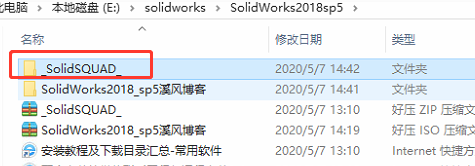
Recherchez le fichier SolidWorks.2017-2018.Activator.SSQ à l'intérieur, double-cliquez pour l'ouvrir, puis l'interface suivante apparaîtra :
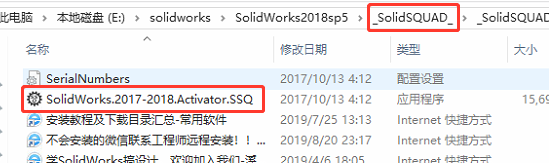
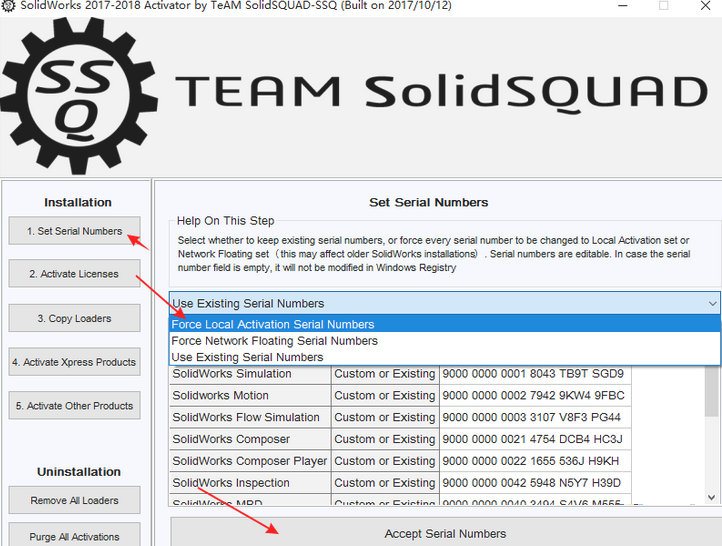
Cliquez sur le premier élément, sur l'icône à droite, puis cliquez sur le bouton Accepter ci-dessous, et la fenêtre contextuelle suivante apparaîtra :
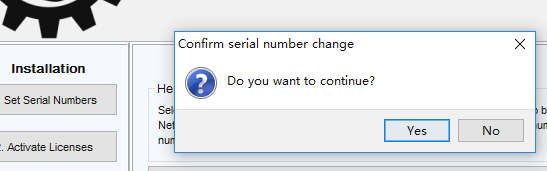
Cliquez sur OUI et cliquez sur OK dans la boîte de dialogue qui continue de apparaître.
2. Ensuite, nous cliquons sur la deuxième option :
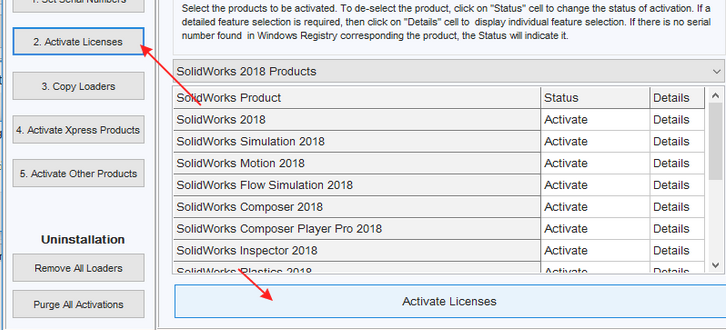
Après avoir cliqué sur activer, attendez un moment et la fenêtre contextuelle suivante apparaîtra : cliquez sur oui pour continuer.
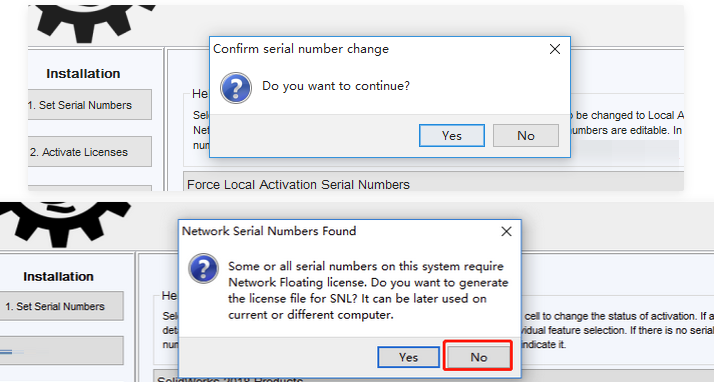
Si la vôtre ne possède pas cette interface, ne poursuivez pas l'installation. Veuillez contacter nos ingénieurs pour l'installation.
Une fois cette interface affichée, cliquez sur NON, puis cliquez sur OK qui apparaîtra plus tard. Fermez ensuite ce fichier.
3. Décompressez notre package d'installation, ouvrez le package d'installation et cliquez sur l'option de configuration, comme indiqué dans la figure ci-dessous :
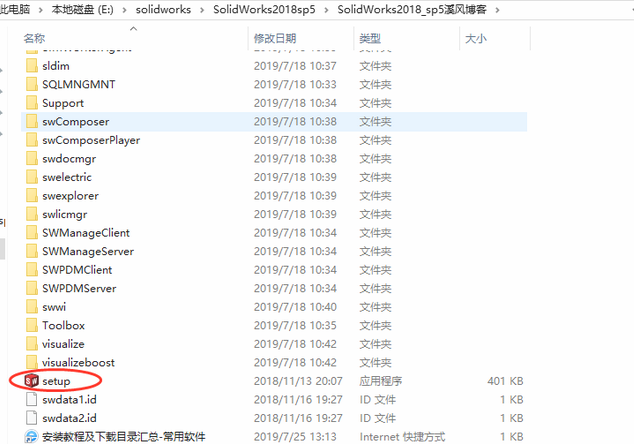
4. Ensuite, la fenêtre contextuelle suivante apparaîtra. Ici, nous pouvons simplement cliquer sur OK.
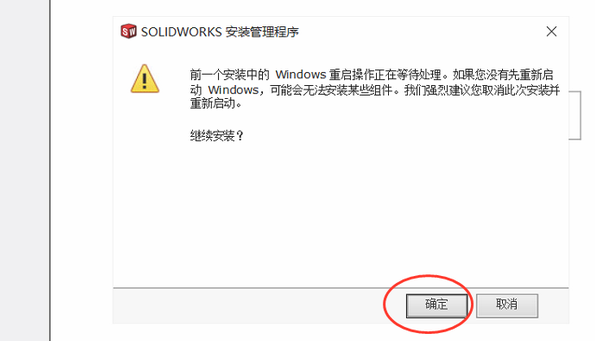
5. Sélectionnez ici l'installation autonome et cliquez sur Suivant dans le coin inférieur droit :
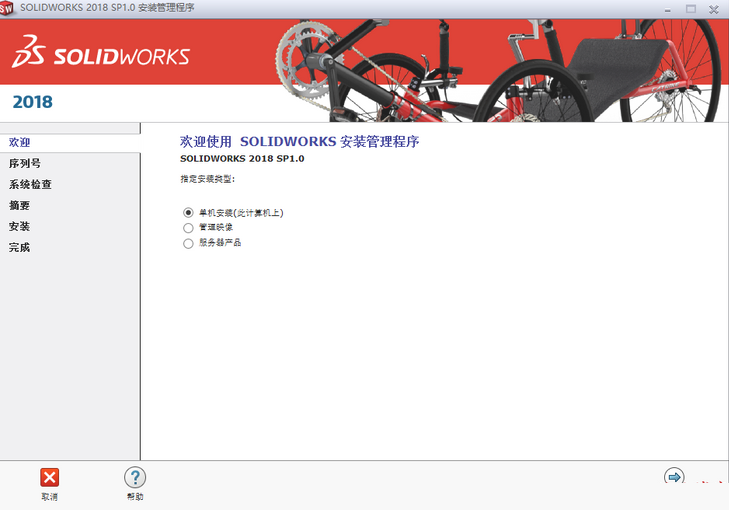
6. Ensuite, le numéro de série renseigné automatiquement par SolidWorks2018 apparaît. Notez qu'il est automatiquement renseigné car l'étape 2 a été renseignée, cliquez donc sur Suivant ici.
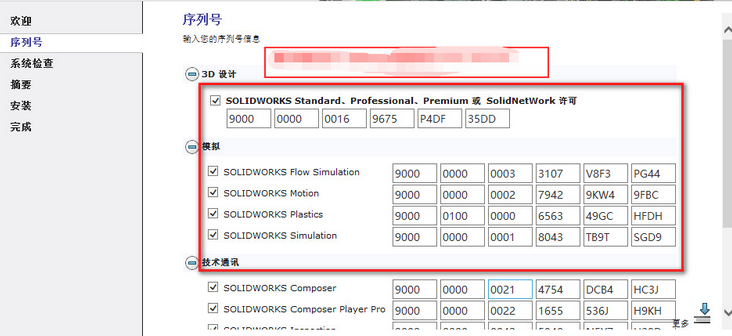
7. Ensuite, l'interface d'installation affichera "Impossible de se connecter au serveur Solidworks..." Sélectionnez "Annuler" ici comme indiqué ci-dessous.
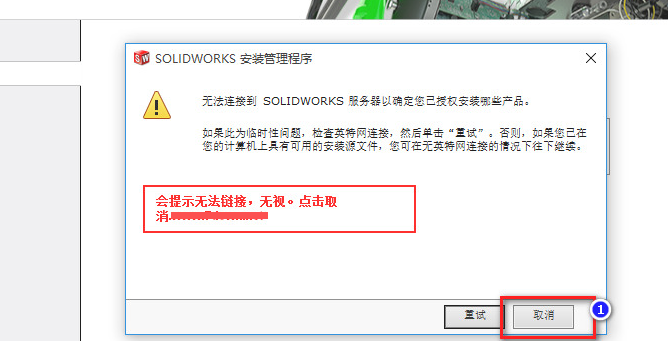
Une fois cette interface affichée, cliquez sur Suivant pour procéder à l'installation.
8. Lorsque l'interface apparaît, ne vous précipitez pas pour cliquer sur Installer maintenant : cliquez sur Modifier, puis sélectionnez SolidWorks et le chinois simplifié. Cette étape est plus importante !
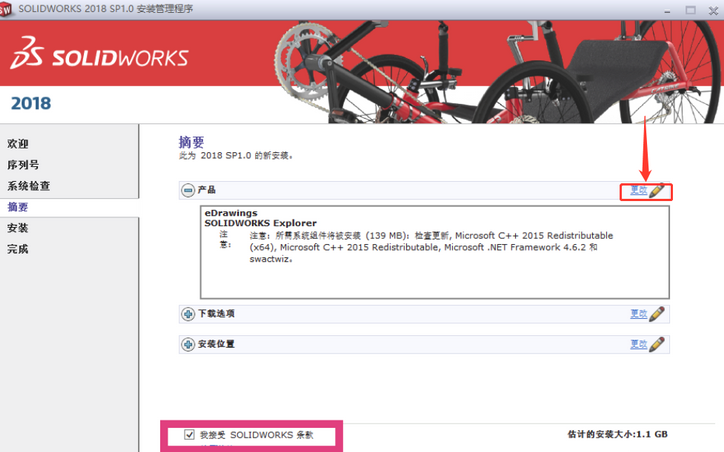
9. Une fenêtre contextuelle apparaîtra après avoir cliqué sur Modifier. Cliquez pour sélectionner un autre logiciel ou produit - vérifiez la fenêtre contextuelle et cliquez sur OK.
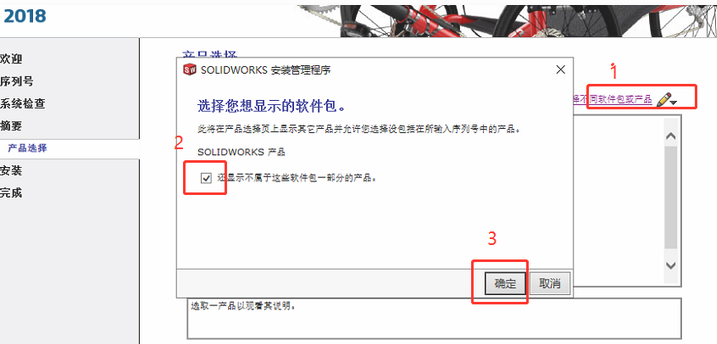
10. Le professeur Xifeng a rappelé que cette partie est très importante. La sélection incontournable est SolidWorks (il s'agit du fichier principal), puis la langue sélectionnée est le chinois simplifié. (De nombreux novices de SolidWorks trouvent la version anglaise après l'installation car il n'y a pas de choix ici.) Vous pouvez choisir d'autres plug-ins en fonction de vos besoins. Après la sélection, cliquez sur Retour au résumé dans le coin inférieur droit.
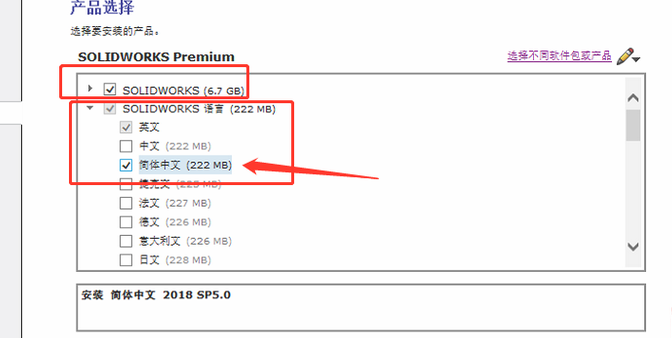
11. Ensuite, nous pouvons également modifier l'emplacement d'installation. Cliquez sur Modifier et la fenêtre contextuelle suivante apparaîtra. Après la sélection, cliquez sur Revenir au résumé. (Cette étape d'installation peut être omise par défaut et passer directement à l'étape suivante)
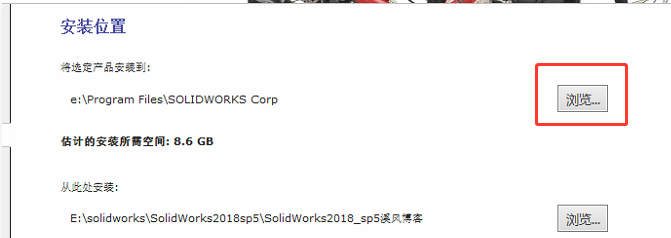
12. Cliquez ici sur « J'accepte les conditions », puis cliquez sur Installer maintenant.
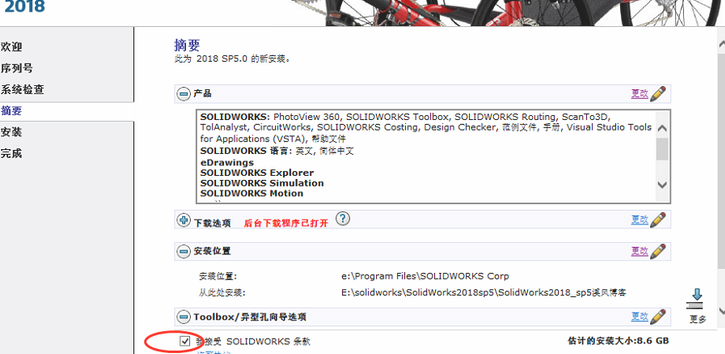
13. Si la fenêtre pop-up suivante apparaît, nous pouvons cliquer sur OK
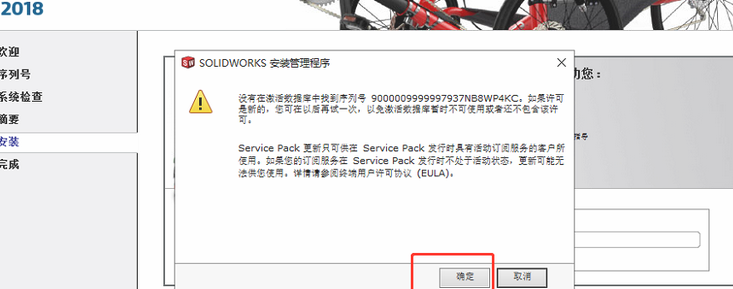
14. Il entre officiellement dans l'état d'installation, ce qui prend environ une demi-heure.
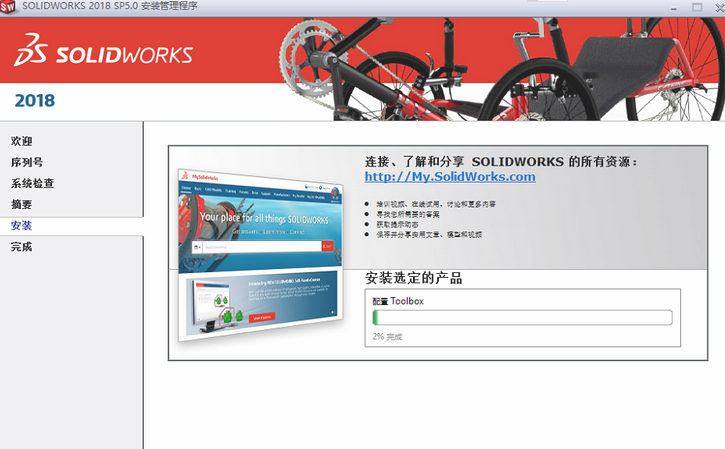
15. Après avoir cliqué sur J'accepte les conditions de SolidWorks, cliquez sur Installer maintenant. Attendez la fin de l'installation.
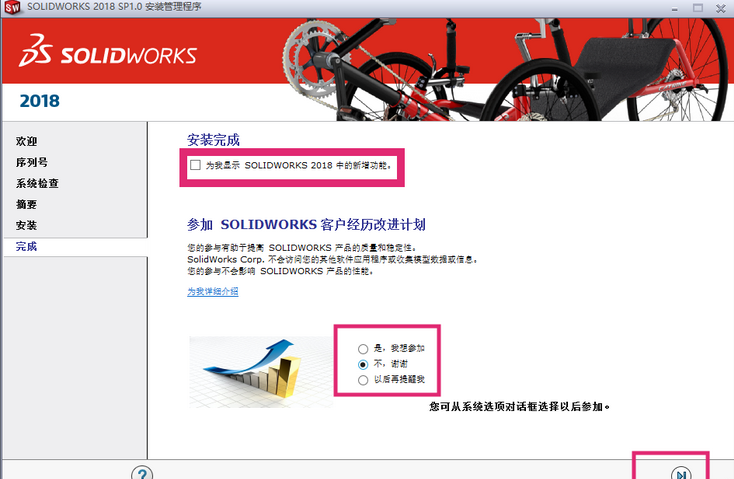
Une fois que l'interface d'achèvement ci-dessus apparaît, cliquez sur « Terminer ».
Ce qui précède est le contenu détaillé de. pour plus d'informations, suivez d'autres articles connexes sur le site Web de PHP en chinois!
 Application de plateforme de trading Ouyi
Application de plateforme de trading Ouyi
 Méthode d'implémentation de la fonction de lecture en ligne Python
Méthode d'implémentation de la fonction de lecture en ligne Python
 Que comprend le stockage par cryptage des données ?
Que comprend le stockage par cryptage des données ?
 Le rôle de la fonction de validation
Le rôle de la fonction de validation
 Récupération de données sur disque SSD
Récupération de données sur disque SSD
 Quelle est la différence entre webstorm et idée ?
Quelle est la différence entre webstorm et idée ?
 Méthode de requête de nom de domaine de deuxième niveau
Méthode de requête de nom de domaine de deuxième niveau
 Quelle est la limite de transfert d'Alipay ?
Quelle est la limite de transfert d'Alipay ?
 Que dois-je faire si eDonkey Search ne parvient pas à se connecter au serveur ?
Que dois-je faire si eDonkey Search ne parvient pas à se connecter au serveur ?